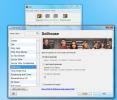Das Beheben der Prozessorgeschwindigkeit wird durch die Systemfirmware in Windows begrenzt
Die Ereignisanzeige in Windows zeichnet nahezu alles auf, was auf Ihrem System geschieht. Wenn Ihr System funktioniert, wenn Sie zufällige Eingabeaufforderungen oder Fehlermeldungen erhalten, ist die Ereignisanzeige ein guter Ort, um mit der Untersuchung zu beginnen. Es wird Sie nicht auf das Problem hinweisen, aber es wird Ihnen helfen, herauszufinden, was möglicherweise vor sich geht. Jedes Ereignis ist mit einem Zeitstempel versehen und wird normalerweise von einer kurzen Beschreibung begleitet. Eine besondere Warnung, die Sie möglicherweise betrifft, ist, dass der Geschwindigkeitsprozessor durch die Warnung der Systemfirmware eingeschränkt wird.
Die Geschwindigkeit des Prozessors wird durch die Systemfirmware begrenzt
Die vollständige Beschreibung dieser Warnung sieht ungefähr so aus.
Die Geschwindigkeit von Prozessor 7 in Gruppe 0 wird durch die Systemfirmware begrenzt. Der Prozessor befindet sich seit dem letzten Bericht 203363 Sekunden lang in diesem Zustand mit reduzierter Leistung.
Die Prozessornummer und Gruppennummer variieren von System zu System, ebenso wie der Zeitraum. Jetzt wird alles, was besagt, dass ein Prozessor begrenzt ist, alarmierend sein, aber die Lösung ist ziemlich einfach.

Stellen Sie die Prozessorgeschwindigkeit im Energieplan ein
Ihr Energieplan kann unter anderem steuern, wie viel Strom an Ihren Prozessor fließt. Wenn der Wert zu niedrig eingestellt ist, wird der Prozessor langsam und die Warnung "Prozessorgeschwindigkeit wird durch Systemfirmware begrenzt" wird angezeigt.
Klicken Sie mit der rechten Maustaste auf das Batterie- / Stromversorgungssymbol in der Taskleiste. Wählen Sie im Kontextmenü "Energieoptionen". Klicken Sie neben dem aktuellen Energieplan auf "Planeinstellungen ändern". Klicken Sie anschließend unten auf "Erweiterte Energieeinstellungen ändern". Scrollen Sie im Fenster Energieoptionen nach unten und erweitern Sie das Feld Prozessor-Energieverwaltung. Stellen Sie sicher, dass der minimale Prozessorstatus bei Akku und Strom nicht zu niedrig eingestellt ist.

SpeedStep-Technologie
Diese Geschwindigkeitsbegrenzung für einen bestimmten Prozessor ist ein Merkmal von Intel-Prozessorchips. Die Funktion heißt SpeedStep-Technologie und ermöglicht es der Software, den Stromverbrauch der CPU zu begrenzen. Das obige Update ist im Grunde eine einfache Möglichkeit, es anzupassen. Sie können es vollständig deaktivieren, wenn Sie dies möchten. Dazu müssen Sie jedoch das BIOS Ihres Systems aufrufen.
Greifen Sie auf das BIOS zu Suchen Sie nach erweiterten Energieeinstellungen oder nach SpeedStep und ändern Sie den Status in Deaktiviert. Speichern Sie die Änderungen und starten Sie Ihr System.
Sie können die SpeedStep-Technologie sowohl im BIOS als auch unter Windows deaktivieren. Wir empfehlen jedoch, die Windows-Benutzeroberfläche zu verwenden, um dies zu tun. Es ist einfacher rückgängig zu machen, bietet mehr Kontrolle und wenn Sie nicht viel über Ihr BIOS wissen, ist die Wahrscheinlichkeit geringer, dass etwas schief geht.
Suche
Kürzliche Posts
Suchen und Herunterladen von TV-Sendungen in HD
Es scheint, dass das Internet die herkömmliche Art, Fernsehsendunge...
Anpassen des Windows-Kontextmenüs mit dem PC Utility Manager
PC Utility Manager ist eine einfache Anwendung, die wichtige Progra...
Machen Sie Screenshots mit definierter Bildkomprimierungsstufe
Screenshots spielen eine entscheidende Rolle, damit Ihre Zielgruppe...